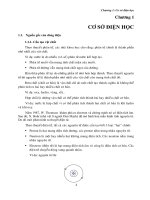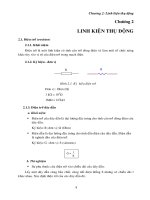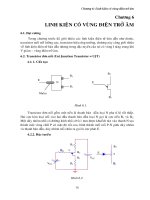Tạo thư viện linh kiện điện tử đăc biệt pptx
Bạn đang xem bản rút gọn của tài liệu. Xem và tải ngay bản đầy đủ của tài liệu tại đây (7.99 MB, 39 trang )
Page
Page
78
78
19/08/2011
19/08/2011
ĐHSPKT
ĐHSPKT
-
-
HY / Ng
HY / Ng
ọ
ọ
c Văn
c Văn
L
E
C
PHẦN THỨ 6
TẠO THƯ VIỆN
LINH KIỆN
ĐẶC BIỆT
Bỏ qua
Page
Page
79
79
19/08/2011
19/08/2011
ĐHSPKT
ĐHSPKT
-
-
HY / Ng
HY / Ng
ọ
ọ
c Văn
c Văn
L
E
C
TẠO THƯ VIỆN LINH KIỆN
SAA 1027
Page
Page
80
80
19/08/2011
19/08/2011
ĐHSPKT
ĐHSPKT
-
-
HY / Ng
HY / Ng
ọ
ọ
c Văn
c Văn
L
E
C
• Tạo một thư viện mới
• Tạo một biểu tượng sử dụng trong mạch nguyên
lý
• Tạo một biểu tượng trong Board mạch
• Kết nối giữa biểu tượng nguyên lý và biểu
tượng sử dụng trong Board mạch
Bỏ qua
TẠO THƯ VIỆN LINH KIỆN
Page
Page
81
81
19/08/2011
19/08/2011
ĐHSPKT
ĐHSPKT
-
-
HY / Ng
HY / Ng
ọ
ọ
c Văn
c Văn
L
E
C
1
2
• Tạo một thư viện mới
Bỏ qua
TẠO THƯ VIỆN LINH KIỆN
Page
Page
82
82
19/08/2011
19/08/2011
ĐHSPKT
ĐHSPKT
-
-
HY / Ng
HY / Ng
ọ
ọ
c Văn
c Văn
L
E
C
• Tạo một thư viện mới
1
2
3
4
Nhập tên
thư viện
TẠO THƯ VIỆN LINH KIỆN
Page
Page
83
83
19/08/2011
19/08/2011
ĐHSPKT
ĐHSPKT
-
-
HY / Ng
HY / Ng
ọ
ọ
c Văn
c Văn
L
E
C
TẠO MỘT BIỂU TƯỢNG
TRONG MẠCH NGUYÊN LÝ
Bỏ qua
TẠO THƯ VIỆN LINH KIỆN
Page
Page
84
84
19/08/2011
19/08/2011
ĐHSPKT
ĐHSPKT
-
-
HY / Ng
HY / Ng
ọ
ọ
c Văn
c Văn
L
E
C
1
2
Trước hết bạn cần mở một linh kiện đã có sẵn trong thư viện của chương
trình
3
4
Ví dụ như hình dưới dây chúng ta
chọn 74xx-eu.lbr làm mẫu
TẠO THƯ VIỆN LINH KIỆN
Page
Page
85
85
19/08/2011
19/08/2011
ĐHSPKT
ĐHSPKT
-
-
HY / Ng
HY / Ng
ọ
ọ
c Văn
c Văn
L
E
C
3
1
2
74147
Tiếp theo ta chọn 1 IC làm mẫu
TẠO THƯ VIỆN LINH KIỆN
Page
Page
86
86
19/08/2011
19/08/2011
ĐHSPKT
ĐHSPKT
-
-
HY / Ng
HY / Ng
ọ
ọ
c Văn
c Văn
L
E
C
1
2
3
Copy toàn bộ
cấu trúc của IC
theo các bước
1, 2, 3
TẠO THƯ VIỆN LINH KIỆN
Page
Page
87
87
19/08/2011
19/08/2011
ĐHSPKT
ĐHSPKT
-
-
HY / Ng
HY / Ng
ọ
ọ
c Văn
c Văn
L
E
C
1
2
3
4
Trở lại thư viện đã được tạo với tên
là training.lbr
TẠO THƯ VIỆN LINH KIỆN
Page
Page
88
88
19/08/2011
19/08/2011
ĐHSPKT
ĐHSPKT
-
-
HY / Ng
HY / Ng
ọ
ọ
c Văn
c Văn
L
E
C
1
SAA1027
2
Nhập tên linh
kiện cần tạo
vào đây
3
TẠO THƯ VIỆN LINH KIỆN
Page
Page
89
89
19/08/2011
19/08/2011
ĐHSPKT
ĐHSPKT
-
-
HY / Ng
HY / Ng
ọ
ọ
c Văn
c Văn
L
E
C
1
Ta sử
dụng
lệnh
Past
TẠO THƯ VIỆN LINH KIỆN
Page
Page
90
90
19/08/2011
19/08/2011
ĐHSPKT
ĐHSPKT
-
-
HY / Ng
HY / Ng
ọ
ọ
c Văn
c Văn
L
E
C
1
2
Delete
ë đây chúng ta dùng lệnh Delete để xoá hết
những chân nối của IC cũ và chỉ để lại khung
TẠO THƯ VIỆN LINH KIỆN
Page
Page
91
91
19/08/2011
19/08/2011
ĐHSPKT
ĐHSPKT
-
-
HY / Ng
HY / Ng
ọ
ọ
c Văn
c Văn
L
E
C
1
Pin
Dùng lệnh Pin để
tạo các chân có
chức năng của IC
SAA1027
TẠO THƯ VIỆN LINH KIỆN
Page
Page
92
92
19/08/2011
19/08/2011
ĐHSPKT
ĐHSPKT
-
-
HY / Ng
HY / Ng
ọ
ọ
c Văn
c Văn
L
E
C
Rotate
O°
90°
18O°
27O°
2
3
Chức năng
TẠO THƯ VIỆN LINH KIỆN
Page
Page
93
93
19/08/2011
19/08/2011
ĐHSPKT
ĐHSPKT
-
-
HY / Ng
HY / Ng
ọ
ọ
c Văn
c Văn
L
E
C
Output
Input
Power; VCC, GND
Input/Output ; bidirectional
6
not connected
passive (for resistors,
capacitors etc.)
Chức năng các chân của IC
TẠO THƯ VIỆN LINH KIỆN
Page
Page
94
94
19/08/2011
19/08/2011
ĐHSPKT
ĐHSPKT
-
-
HY / Ng
HY / Ng
ọ
ọ
c Văn
c Văn
L
E
C
Chân của IC SAA1027
not connectedn.c.9output 2Q28
counting inputC10not connectedn.c.7
positive supplyVCC111output 1Q16
positive supplyVCC212groundVEE15
groundVEE213external resistorRX4
output 4Q414mode inputM3
not connectedn.c.15reset inputR2
output 3Q316not connectedn.c.1
Tên
Tên
Chân
Chân
Tên
Tên
Chân
Chân
Ch
Ch
ứ
ứ
c năng
c năng
Ch
Ch
ứ
ứ
c năng
c năng
TẠO THƯ VIỆN LINH KIỆN
Page
Page
95
95
19/08/2011
19/08/2011
ĐHSPKT
ĐHSPKT
-
-
HY / Ng
HY / Ng
ọ
ọ
c Văn
c Văn
L
E
C
1
2
Thay đổi tên
của chân IC
Sau khi đã thay đổi
tên chân của IC các
bạn cần cất giữ
thông qua biểu tượng
Save
TẠO THƯ VIỆN LINH KIỆN
Page
Page
96
96
19/08/2011
19/08/2011
ĐHSPKT
ĐHSPKT
-
-
HY / Ng
HY / Ng
ọ
ọ
c Văn
c Văn
L
E
C
TẠO MỘT BIỂU TƯỢNG
TRONG BO MẠCH
Bỏ qua
TẠO THƯ VIỆN LINH KIỆN
Page
Page
97
97
19/08/2011
19/08/2011
ĐHSPKT
ĐHSPKT
-
-
HY / Ng
HY / Ng
ọ
ọ
c Văn
c Văn C
L E
1
2
Trước hết bạn cần mở một linh kiện đã có sẵn trong thư viện của chương
trình
Ví dụ như hình dưới dây chúng ta
chọn 74xx-eu.lbr làm mẫu
TẠO THƯ VIỆN LINH KIỆN
Page
Page
98
98
19/08/2011
19/08/2011
ĐHSPKT
ĐHSPKT
-
-
HY / Ng
HY / Ng
ọ
ọ
c Văn
c Văn C
L E
3
1
2
Tại cửa sổ thư viện vừa mở ra bạn nhấp chuột vào biểu tượng như hình vẽ
Các bước thứ tự 1, 2, 3.
TẠO THƯ VIỆN LINH KIỆN
Page
Page
99
99
19/08/2011
19/08/2011
ĐHSPKT
ĐHSPKT
-
-
HY / Ng
HY / Ng
ọ
ọ
c Văn
c Văn C
L E
Library 74xx-eu
1
2
3
Copy phần hình vẽ giống như đã làm với biểu tượng Schematic
TẠO THƯ VIỆN LINH KIỆN
Page
Page
100
100
19/08/2011
19/08/2011
ĐHSPKT
ĐHSPKT
-
-
HY / Ng
HY / Ng
ọ
ọ
c Văn
c Văn C
L E
1
2
3
4
Trở lại với thư viện đã tạo mới training lbr
TẠO THƯ VIỆN LINH KIỆN
Page
Page
101
101
19/08/2011
19/08/2011
ĐHSPKT
ĐHSPKT
-
-
HY / Ng
HY / Ng
ọ
ọ
c Văn
c Văn C
L E
1
Khi màn hình thư viện training. lbr xuất hiện nhấp chuột vào biểu
tượng Package
TẠO THƯ VIỆN LINH KIỆN
Page
Page
102
102
19/08/2011
19/08/2011
ĐHSPKT
ĐHSPKT
-
-
HY / Ng
HY / Ng
ọ
ọ
c Văn
c Văn C
L E
DIL16
Nhập tên số chân IC
2
1
Sau khi nhấn OK
thì tiếp tục nhấp
chuột vào Yes
TẠO THƯ VIỆN LINH KIỆN